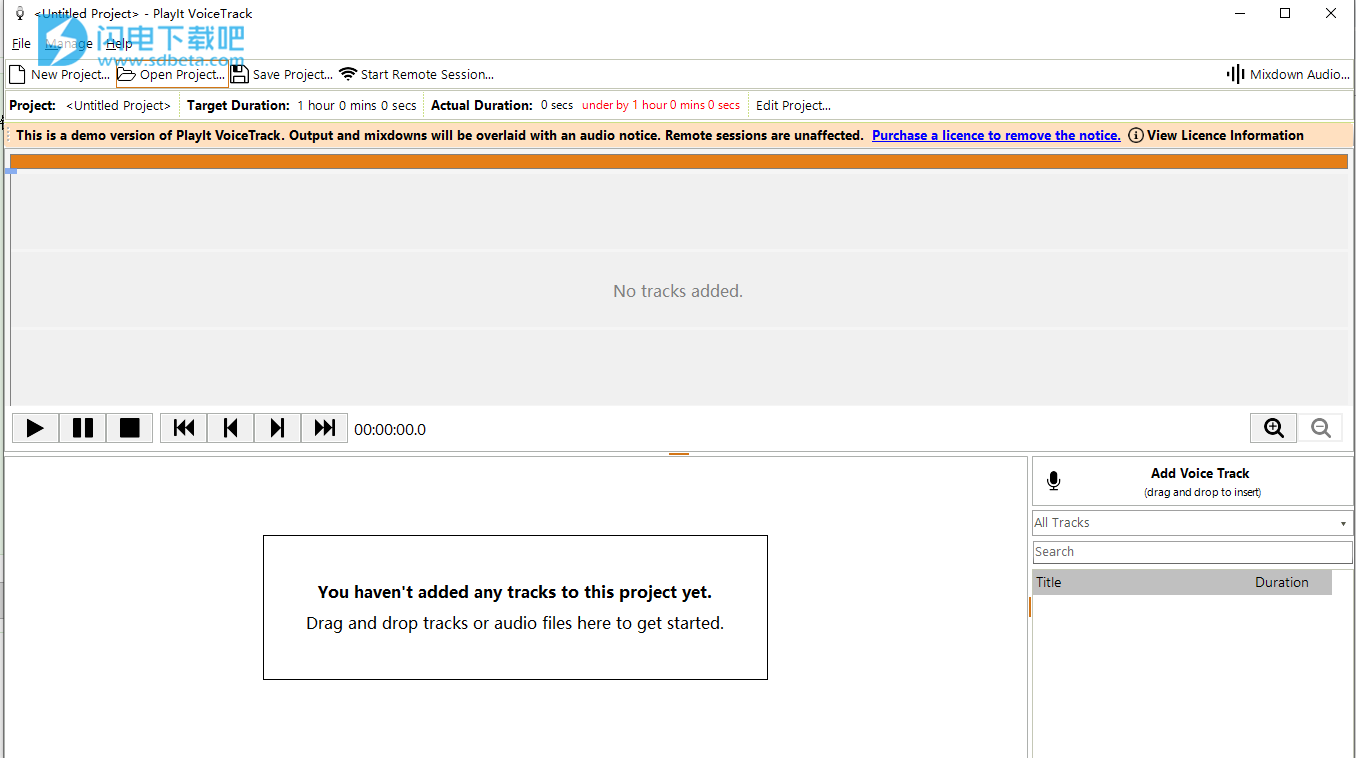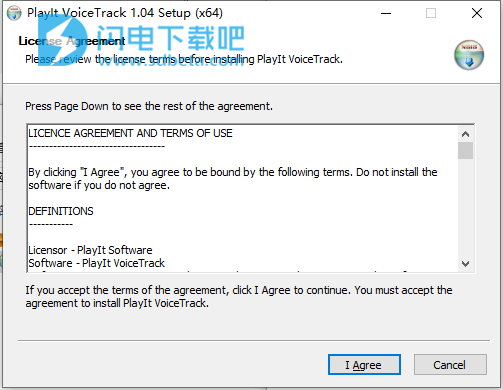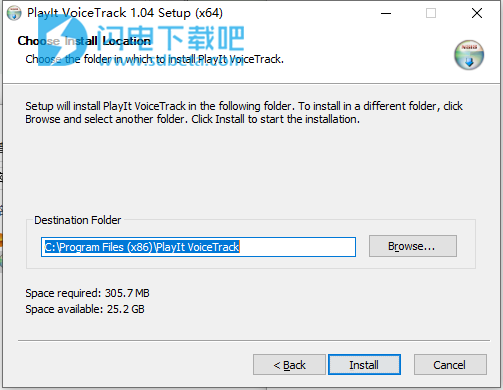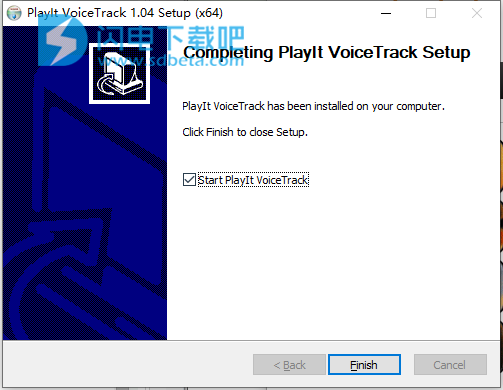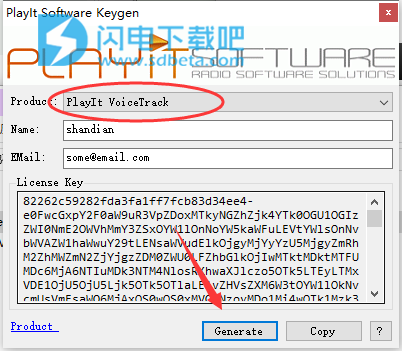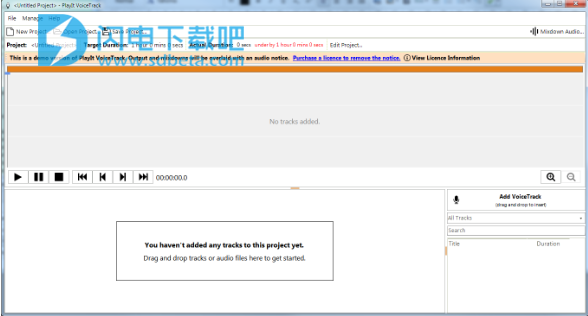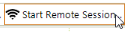PlayIt VoiceTrack破解版是一款功能强大的音频混合软件应用程序,旨在简化创建预先录制的电台节目的过程。这款离线和远程语音跟踪软件可节省录制电台节目的时间。仅录制语音链接并混合歌曲和歌曲。PlayIt VoiceTrack需要语音跟踪模块。通过仅记录歌曲之间的语音链接,节省录制电台节目的时间。还可以在PlayIt Live中启用语音跟踪功能。本次带来最新破解版下载,含注册机,有需要的朋友不要错过了!
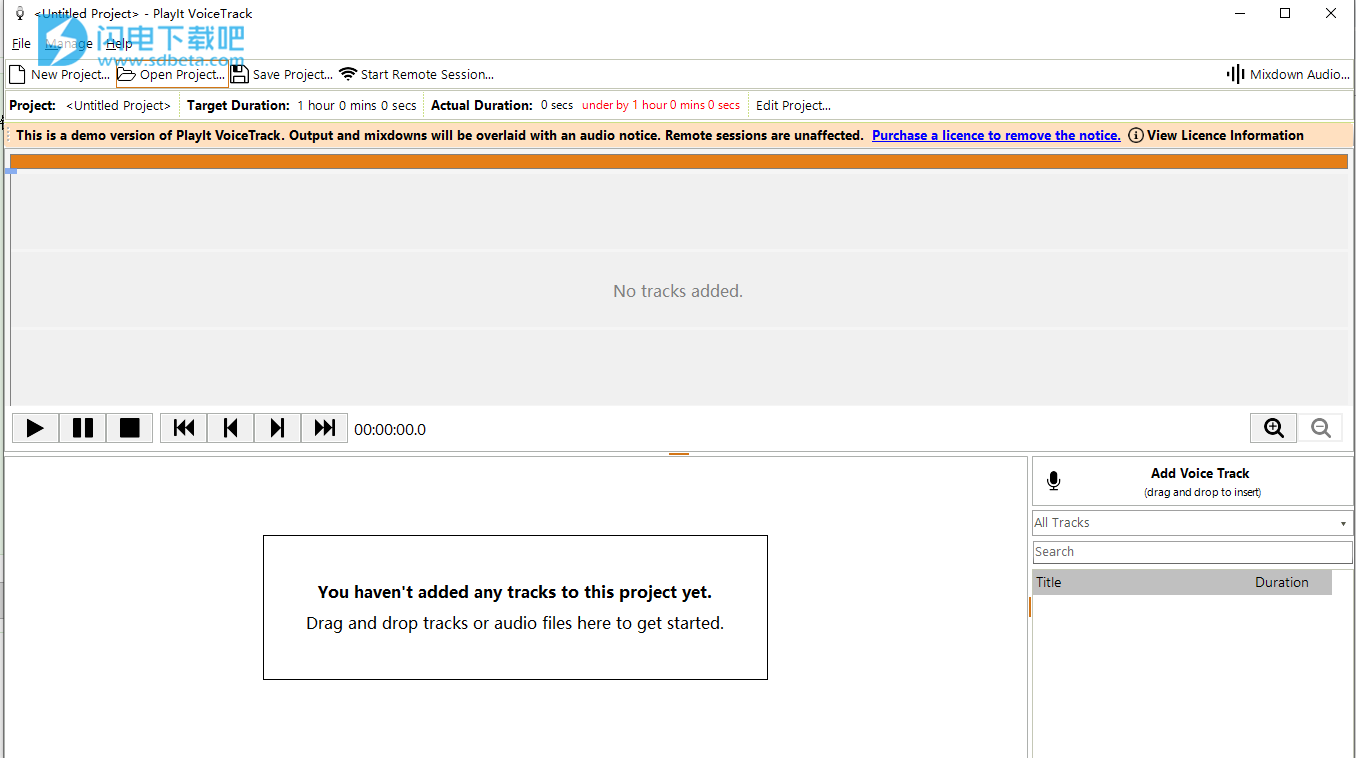
安装破解教程
1、在本站下载并解压,得到PlayItVoiceTrackSetup_1.04.2.683.exe安装程序和keygen注册机
2、双击PlayItVoiceTrackSetup_1.04.2.683.exe运行,点击i agree
3、选择软件安装路径,点击next
4、安装完成,点击finish
5、运行keygen注册机,点击生成按钮即可生成有效的注册码
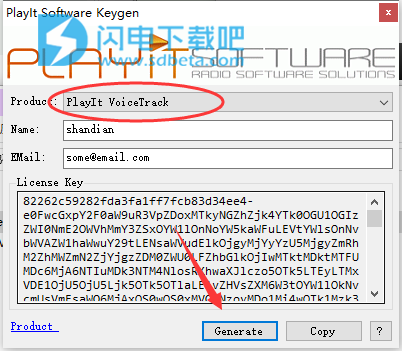
功能特色
1、语音跟踪软件。
2、节省准备电台节目的时间。
3、录制歌曲和歌曲之间的语音链接。
4、使用segue编辑器创建自定义segue。
5、将整个序列混合为MP3或WAV格式。
6、访问已添加到PlayIt Live的曲目和曲目组。
7、使用远程语音跟踪将语音轨道远程录制到PlayIt Live和PlayIt Manager
8、实惠的价格,见下文。
9、用于评估的免费试用版。
使用帮助
一、你的第一个语音跟踪节目
当您第一次启动PlayItVoiceTrack时,您将看到此屏幕。
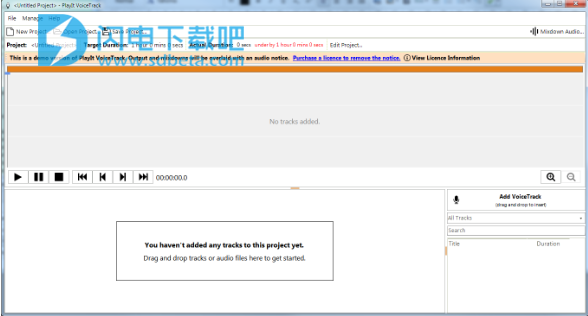
请注意,如果您尚未购买PlayItVoiceTrack的许可证,则该软件将处于演示模式,这意味着任何音频输出或混音将与音频通知重叠。主窗口顶部显示横幅以指示此情况。单击链接以购买许可证并删除通知。
1、添加音乐
要开始您的首次演出,您需要添加一些音乐才能在您的节目中播放。您可以通过从计算机拖放文件(例如,音乐文件夹)来执行此操作:
您可以通过转到管理曲目来管理PlayItVoiceTrack中的所有音乐曲目。如果您已将曲目添加到PlayItLive,则可以选择PlayItLive作为数据源以使用其曲目。
将文件或曲目拖放到播放列表区域:
继续添加曲目,直到您拥有所需的所有音乐。
正如您将看到的,顶部的多轨视图中填充了每个轨道的波形表示。分析每个轨道的开始和结束的静音,以便为每个轨道提供默认的segue。您可以使用鼠标滚轮或缩放按钮放大视图。您可以拖动橙色条以平移轨道:
2、添加语音轨道
现在您已添加歌曲,现在是时候录制歌曲之间的一些配音链接了。通过单击并按住“添加语音轨道”按钮并在要在其间进行通话的轨道之间拖动来拖放语音轨道:
继续在您想要交谈的歌曲之间添加语音轨道。默认情况下,语音轨道添加1分钟的占位符以提供语音链接的估计时间。要更改占位符时间,请单击[01:00]时间并输入新的时间量。添加完语音曲目后,您的播放列表应如下所示:
要设置录制语音轨道,请单击播放列表中轨道上的红色录制按钮:
这将打开segue编辑器窗口。这是来自主窗口的多轨道视图的缩小版本,仅显示所选轨道以及前一轨道和后一轨道。
3、选择麦克风设备
第一次使用segue编辑器进行录制时,应选择代表麦克风的音频设备。您可以通过单击“设置”按钮并查看音频设备选择来执行此操作。
所选的麦克风设备应该是仅记录麦克风并且不记录任何音乐播放的麦克风设备。单击“确定”以确认任何更改。
4、录制语音轨道
单击录制按钮开始录制语音轨道:
您的语音轨道将开始录制,前一首曲目末尾的音频将开始播放。对着麦克风说话,录制语音轨道的音频。按钮上的图标将更改为:
再次单击该按钮可播放下一首曲目。最后一次单击按钮完成录制并停止播放。
或者,您可以使用“R”键循环播放“录制”>“播放下一个”>“停止操作”以进行快速操作。
5、修剪曲目
录制语音轨道时,您将看到正在生成的波形。停止后,您可以通过拖动波形容器的开始和结束来修剪记录的开始和结束。
6、调整语音音量
如果您录制的曲目音量过于安静,可以通过单击橙色音量包络线并向上拖动来调高音量。波形将改变以显示音量正在增加。
7、改变轨道segue
您可以通过拖动波形容器的顶部栏来移动任何轨道。如果从开始(即左端)移动波形,它将相对于前一个轨道移动。如果从末端(即右端)移动波形,它将相对于下一个轨道移动。除非您明确要更改segue,否则这可确保轨道segue保持锚定到各自的轨道。
8、淡化曲目和改变音量
录音完成后,如果您正在通话,则需要修改音轨的音量。您可以通过单击代表卷封套的橙色线来完成此操作。这将创建一个包络点,您可以在特定时间移动到特定的卷。创建多个点以减小音量并淡化音量:
1选择第一个点
2单击该点之前的行并向下拖动音量
这将更新波形,以便在人声结束后淡出之前可以直观地看到音量较低。
9、再听一遍
使用播放控件来收听输出:
10、录制下一个语音轨道
要录制下一个语音链接,请单击“下一个语音”按钮:
重复此过程以记录所有语音链接。
单击“保存”按钮以保存更改并退出segue编辑器。
11、回顾
顶部的多轨视图将显示项目中的所有轨道和语音轨道。
您可以双击播放列表或多轨道视图中的任何轨道来编辑segue或重新录制语音轨道。
12、保存
您应该通过单击“保存项目...”按钮或按CTRL+S来定期保存项目。
13、项目信息
顶部的栏显示有关项目的信息。如果需要记录到特定时间,可以编辑项目名称并更改目标持续时间。该红色文字显示/过目标持续时间。
14、混合到文件
一旦您对节目的声音感到满意,您就可以将音频混合到单个音频文件中。单击“混音音频”按钮。
选择一个文件以将项目混合到。选中mixdown后打开文件复选框,打开默认音频播放器中的音频文件。单击确定开始混音音频。
一旦混音过程完成,您将完成第一个语音跟踪节目。
二、远程语音跟踪
作为远程语音跟踪器,您可以在远程计算机上录制语音轨道并将其发送到PlayItLive或PlayItManager。如果您愿意,还可以编辑segue并在播出日志中添加其他曲目。
首先,要启动远程语音跟踪会话,您需要一个服务器URL,用户名和密码。如果您没有这些,请向您的电台管理员索取。
要开始使用,请单击“启动远程会话...”按钮。
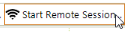
输入服务器,用户名和密码,然后单击“连接”。
系统将提示您选择允许进行语音跟踪的插槽。选择并插入并单击“选择”。
PlayItVoiceTrack将下载语音跟踪详细信息,包括音轨文件的开头和结尾。在轨道的前奏点之后,轨道的开始将持续到10秒,并且轨道的末端将从轨道的提示点之前的最后10秒开始。
在远程会话中,将向PlayItVoiceTrack添加一个附加面板:
此部分显示了进行更改时发送回服务器的命令队列。您还可以通过单击“结束远程会话”按钮注销。当您完成允许其他用户在必要时进行连接时,结束会话非常重要。
PlayItLive将显示曲目的开头和结尾,并为音轨占位符显示间隙:
双击语音轨道占位符波形框以启动segue编辑器。您还可以单击播放列表上的“录制”按钮:
segue编辑器的工作原理与您录制本地语音跟踪节目完全相同。您可以参考“您的第一个语音跟踪显示”部分以获取更多详细信息。
录制完音轨后,单击“保存”按钮关闭窗口,或单击“下一个音色”移动到下一个音轨以录制下一个音轨。
录制语音轨道时,语音轨道将在列表中更新并上载到服务器。
您的segue更改也会应用。这些更改显示在“更新队列”部分中:
您的更改会立即应用于PlayItLive或PlayItManager。除了录制其余的音轨外,没有什么可做的了。完成后,请记住结束远程会话。
编辑播放列表或添加其他曲目
您还可以在播放列表中上下拖动曲目以重新排序,或者您可以将曲目从曲目列表拖动到播放列表中。曲目列表show是服务器上存在的曲目列表。从曲目列表添加曲目时,将从服务器下载开始和结束音频。
请注意,无法删除您自己计算机上的曲目。您需要先将自己的曲目添加到服务器。